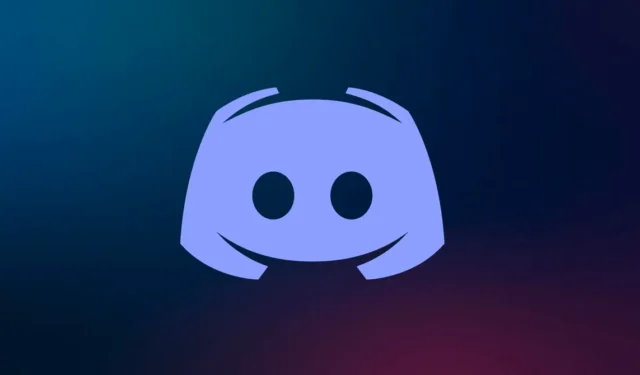
Discord는 커뮤니티 기반 소셜 미디어 앱입니다. Discord는 청중과의 소통을 기대하는 게이머와 스트리머에게 초점을 맞추고 있습니다. 소셜 미디어 플랫폼에서는 계정이 해킹당하지 않도록 보호하는 것이 중요합니다.
비밀번호는 무단 액세스로부터 보호합니다. 그러나 사용자는 Discord에서 2FA(2단계 인증)를 활성화하여 추가 보안 계층을 추가할 수 있습니다. 2FA를 활성화하면 로그인을 위해 항상 전화, 문자 또는 이메일을 통해 전송되는 로그인 코드를 사용해야 합니다.
이 문서에서는 Discord에서 2단계 인증(2FA)을 활성화 및 비활성화하는 방법을 설명합니다 . Discord 계정에서 2FA를 활성화하거나 비활성화하려는 경우 이 문서가 도움이 될 것입니다.
2단계 인증이란 무엇입니까?
Discord의 2FA(2단계 인증)는 사용자 계정에 보조 보호 계층을 추가하는 보안 기능입니다. 첫 번째 보안 계층은 비밀번호이지만 2FA를 통해 추가되는 두 번째 보안 계층은 로그인 코드를 사용한 로그인 확인입니다.
Discord 계정에 2FA를 추가할 수 있으며 Authenticator 앱을 사용하여 로그인을 승인해야 합니다. 귀하의 계정에 액세스하려면 다음 방법 중 하나를 통해 로그인을 승인해야 합니다.
Discord에서 2FA(2단계 인증) 활성화
Google Authenticator, Authy와 같은 타사 인증 앱을 사용할 수 있습니다. Discord 계정에서 2FA(2단계 인증)를 활성화하려면 아래 단계를 따르세요.
1. 모바일에서
- Android 또는 iOS 기기에서 Discord를 엽니다 .
- 거기서 오른쪽 하단에 있는 프로필 사진을 탭하세요.
- 다음으로 나타나는 목록에서 내 계정 옵션을 탭하세요 .

- 이제 거기에서 이중 인증 활성화 버튼을 클릭하세요.

- 비밀번호를 묻는 메시지가 표시됩니다. 비밀번호를 입력하고 확인을 탭하세요.

- 그런 다음 Google 인증 앱을 열고 다음 버튼을 누르세요.

- 여기에 코드를 복사하세요.

- 위의 단계가 완료되면.
- 이제 Google Authenticator 앱으로 돌아가서 설정 키 입력 옵션을 선택하세요 .
- 마지막으로 이름에 Discord를 입력하고 복사한 코드를 입력하세요.
- 2FA를 확인하면 됩니다.
2. 데스크탑에서
- 데스크탑에서 Discord를 엽니다 .
- 바탕 화면 왼쪽 하단에 있는 설정 아이콘을 선택합니다 .

- 내 계정 탭 에서 2단계 인증 활성화 버튼을 클릭하세요 .

- 그러면 Discord에서 비밀번호를 묻습니다. 비밀번호를 입력 하고 계속 버튼을 누르세요 .

- 휴대폰에 인증 앱을 다운로드하라는 메시지가 표시됩니다. Authy 와 Google Authenticator를 다운로드할 수 있습니다 . 다음을 탭하세요 .
- 이제 사용자에게는 2FA 키와 QR 코드가 있는 창이 표시됩니다. Authenticator 앱으로 QR 코드를 스캔하거나 수동으로 키를 입력할 수 있습니다.
- 코드가 제공됩니다. Discord의 해당 필드에 붙여넣고 활성화를 클릭하세요.

- 다음으로, Authenticator 앱을 제거한 경우 본인을 확인하기 위해 SMS 인증 활성화를 선택하라는 메시지가 표시됩니다 . 긴급 상황에서 작동하는 SMS 인증을 활성화하거나 코드를 다운로드하세요.

- 그러면 Discord 계정에서 2FA가 활성화됩니다.
Discord에서 2FA(2단계 인증) 비활성화
사용자가 Discord 계정에서 2단계 인증(2FA) 기능을 제거하거나 비활성화하고 싶다면 아래 단계에 따라 쉽게 수행할 수 있습니다.
1. 모바일에서
- Android 또는 iPhone에서 Discord를 엽니다 .
- 거기 에서 오른쪽 하단에 나타나는 프로필 사진을 탭하세요.
- 다음으로 나타나는 목록에서 내 계정 옵션을 탭하세요 .
- 그런 다음 아래로 스크롤하여 2FA 제거 옵션을 선택하세요.

- 이제 인증 앱에서 생성된 2FA 코드를 입력하세요.
- 완료되면 확인을 눌러 2FA를 비활성화하세요.
2. 데스크탑에서
- 데스크탑에서 Discord를 엽니다 .
- 창의 왼쪽 하단에 있는 기어 아이콘을 선택합니다.
- 다음으로, 왼쪽 사이드바에서 내 계정 탭을 클릭하세요 .
- 비밀번호 및 인증 섹션 에서 2FA 제거 버튼을 클릭하세요 .

- 이제 인증 앱을 열고 인증 코드를 복사한 후 Discord 화면에 붙여넣으세요.
- 완료되면 2FA 제거 버튼을 클릭하여 Discord에서 2FA를 제거하세요.
결론
이 문서에서는 Discord 계정에서 2FA를 활성화 및 비활성화하는 방법에 대해 설명합니다 . 위의 단계에 따라 Discord에서 2단계 인증을 활성화할 수 있습니다. 또한 Discord에서 이 기능을 비활성화하는 방법도 논의했으므로 이 기능을 비활성화하려면 위의 단계를 따를 수 있습니다.




답글 남기기